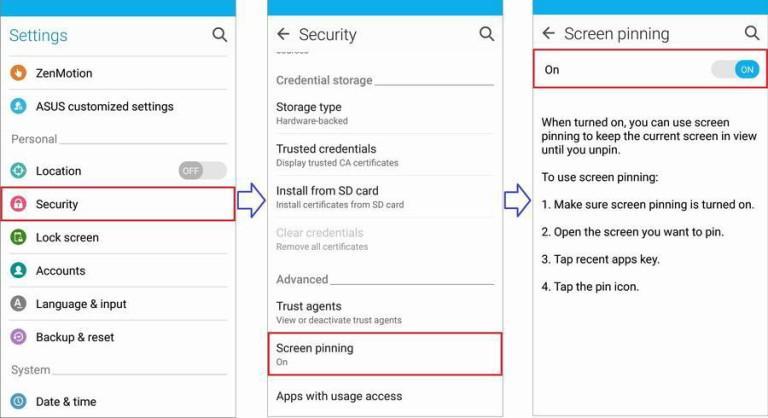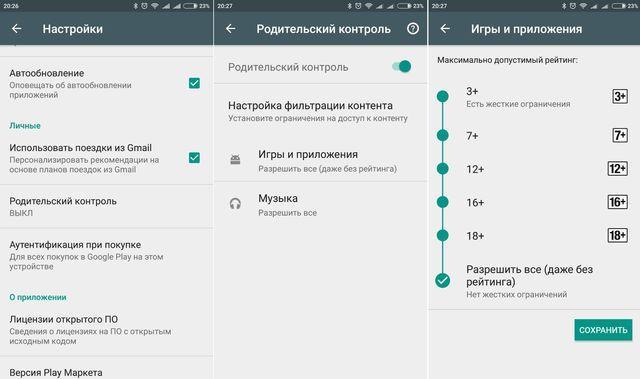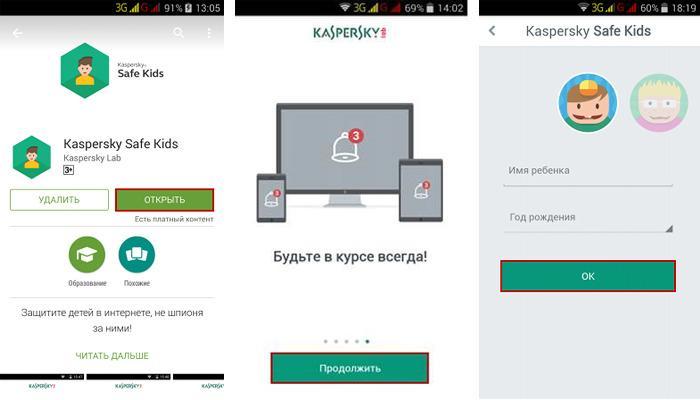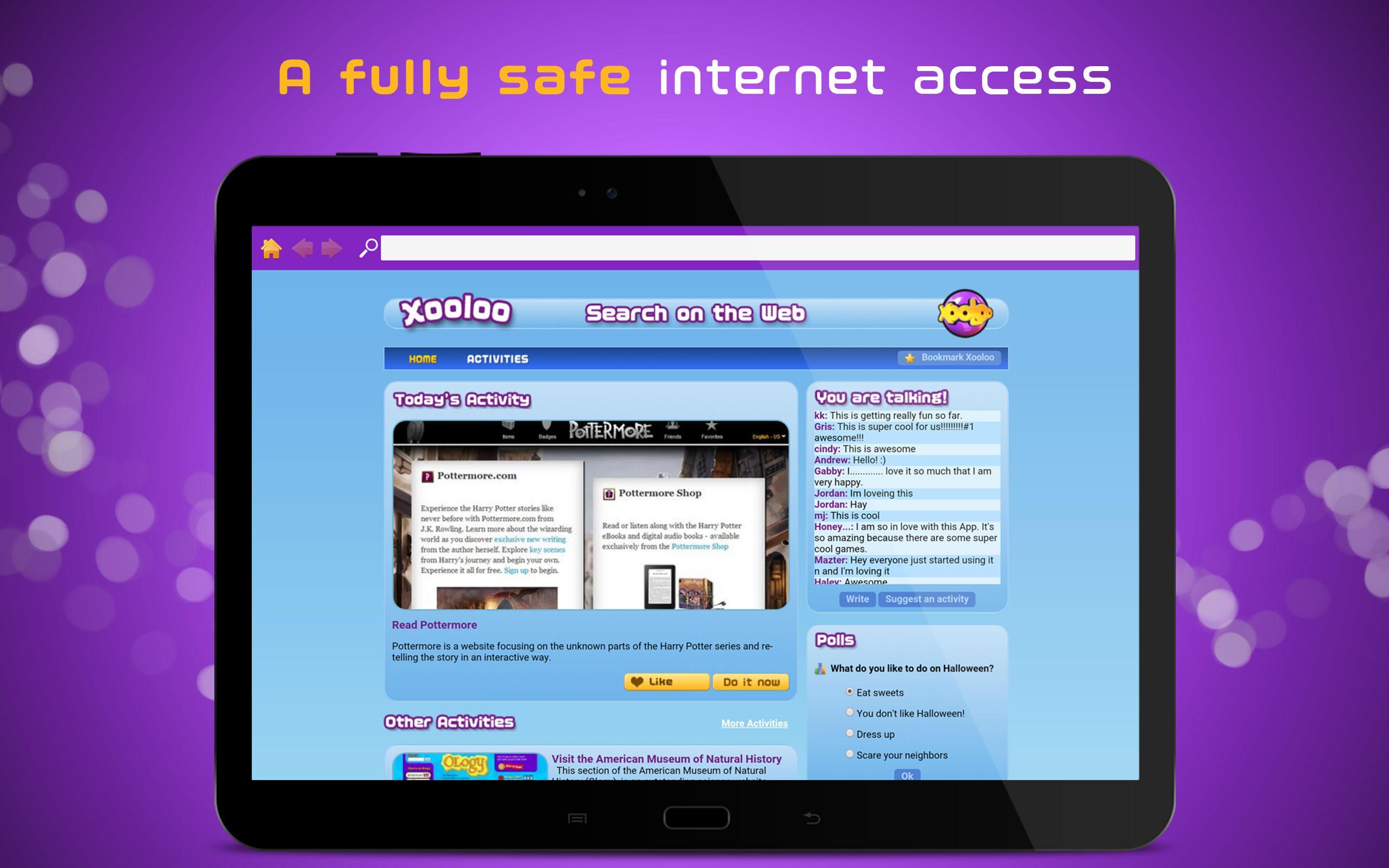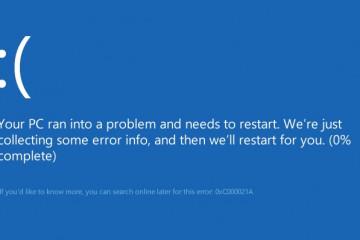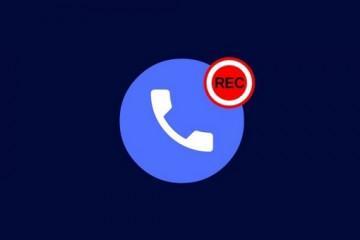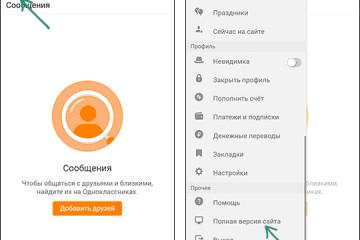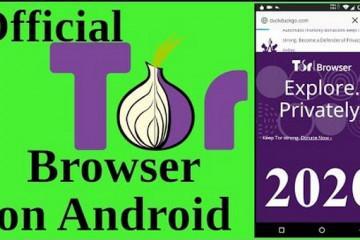Родительский контроль на андроиде — как включить и настроить
Содержание:
- Что такое родительский контроль и зачем он нужен
- Как включить и настроить встроенный родительский контроль на андроиде
- Как поставить родительский контроль на телефоне ребенка через отдельный профиль
- Лучшие сторонние программы для контроля детей на смартфон андроид и их настройка
- Как ограничить доступ в Интернет ребенку на андроиде
- Другие способы ограничить доступ к телефону или планшету
Современные дети получают мобильные телефоны и планшеты в слишком раннем возрасте. Родители, которые позаботились о том, чтобы их ребенок всегда был на связи по голосовой сети в Интернете, часто беспокоятся о том, что чадо начнет где-то лазить и посещать сайты, содержащие порнографический, шокирующий и экстремистский материал. Специально для этого существуют функции родительского контроля, блокирующие все негативные моменты доступа к Интернету. В этом материале будет рассказано, что такое родительский контроль на андроид и как его подключить.
Что такое родительский контроль и зачем он нужен
Родительский контроль — это комплекс мер, который направлен на обеспечение безопасности ребенка во время пользования теми или иными цифровыми устройствами, Интернетом и некоторыми сервисами.
Покупка смартфона для своего ребенка — это не только важный шаг на пути к обеспечению постоянной связи, но и большая ответственность. Все дело в том, что дети, которых не контролируют родители, часто встревают в различные передряги и ведут не самый лучший образ жизни.
То же самое касается и времяпровождения в Сети. Если ребенок может беспрепятственно пользоваться Интернетом, то он способен зайти на любой ресурс, занимающийся публикацией порнографии, экстремистских материалов или шокирующего контента. Это нужно предотвращать. Именно поэтому в последнее время появилось так много встроенных и сторонних решений по родительскому контролю практически для всех гаджетов: мобильных телефонов, планшетов и персональных компьютеров.
Как включить и настроить встроенный родительский контроль на андроиде
Телефоны под управлением операционной системы андроид не обладают родительским контролем в полной мере, но имеют ряд предустановленных функций, которые ограничивают действия детей в Сети.
Ограничение доступа к приложениям в разделе «Защита приложений»
На некоторых оболочках по типу MIUI хорошо реализована опция «Защита приложений». Она позволяет задать графический или цифровой код для доступа к той или иной программе. Для активации следует:
- Перейти в «Настройки».
- Найти пункт «Защита приложений».
- Указать надежный код доступа любого вида.
- Выбрать из списка те приложения, доступ к которым будет осуществляться по паролю.
- Сохранить все изменения.
- Проверить работоспособность настройки.
«Блокировка в приложении» для маленького ребенка
Опция «Блокировка в приложении» дает возможность выполнить запуск одного единственного приложения на весь экран и не бояться, что ребенок откроет другую программу. Все потому, что оно блокирует доступ к другим окнам, включая рабочий стол операционной системы.
Для использования функции достаточно следовать пошаговой инструкции:
- Перейти в главное меню смартфона.
- Выбрать раздел «Безопасность» и подраздел «Блокировка в приложении».
- Активировать эту функцию.
- Выполнить запуск любого приложения и нажать на аналоговую или цифровую кнопку «Обзор».
- Выбрать приложение, задержать его и немного потянуть вверх до появления значка булавки.
- Нажать на этот значок.
Запрет на покупку и установку приложений и другого софта в Play Market
Сервис официальной дистрибуции приложений и игр на операционную систему андроид также позволяет выполнить блокировку на скачивание, установку и покупку любого вида программ. Делается это с помощью установки защитного ПИН-кода. Сам процесс выглядит следующим образом:
- Перейти в приложение Плей Маркет.
- Открыть настройки путем нажатия на кнопку «Меню» и поиска соответствующего пункта.
- Найти раздел родительского контроля и перевести параметр в состояние «Включено».
- Задать защитный цифровой код.
- Установить ограничение на скачивание игр и приложений, а также музыки и фильмов по возрастным критериям.
- Для запрета на совершение платных покупок в настройках учетной записи активировать функцию «Аутентификация при совершении покупки».
Родительский контроль в YouTube
Аналогично можно защитить ребенка при просмотре роликов на площадке YouTube. Конфигурации дают возможность частично ограничить вредный и неприемлемый контент путем его блокировки. Для этого выполняют следующие шаги:
- Включают или снимают гаджет с блокировки.
- Переходят в главное меню и выбирают в нем «Настройки».
- Переходят во вкладку «Общие».
- Активируют параметр «Безопасный режим».
Как поставить родительский контроль на телефоне ребенка через отдельный профиль
Есть возможность также настроить контроль путем установки гостевого профиля. Для этого переходят в настройки операционной системы и находят там пункт «Пользователи». Далее нажимают на параметр добавления нового пользователя и устанавливают для него соответствующие ограничения. Ребенок сможет сам выбрать приложение для установки и даже сможет скачать его, но работать с ним, увы или к счастью, у него не получится.
Лучшие сторонние программы для контроля детей на смартфон андроид и их настройка
Существует ряд сторонних программ, которые контролируют действия детей в устройствах андроид в полной мере. Они способны на такое, о чем операционная система может только мечтать. Наиболее популярными из них являются Google Family Link и Kaspersky Safe Kids.
Google Family Link
Если у ребенка есть свой собственный аккаунт Google, то для его безопасности можно настроить контроль Family Link. Порядок действий таков:
- Перейти в настройки телефона ребенка.
- Нажать на пункт «Google» и подпункт «Родительский контроль».
- Начать настройку.
- Выбрать возраст ребенка и нажать «Далее».
- Выбрать учетную запись или создать новый профиль.
- Выполнить вход в свой аккаунт.
- Следовать всем инструкциям, которые будут появляться на экране.
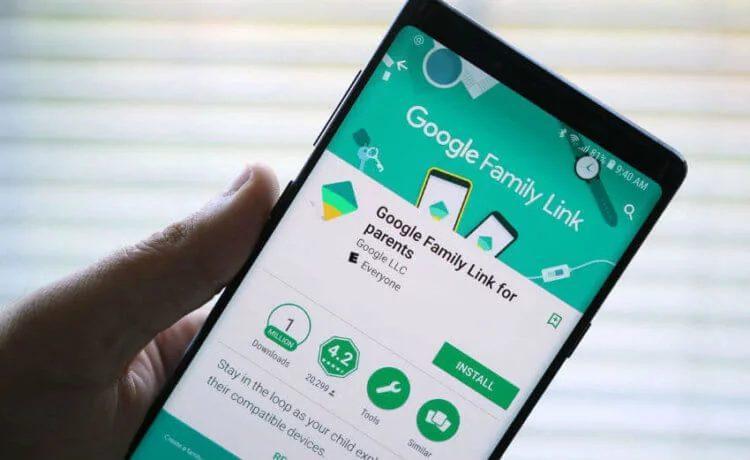
Google Family Link — программа для контроля телефона ребенка, андроид прекрасно с ней взаимодействует
Kaspersky Safe Kids
Это программа, которая как никакая другая справляется с защитой детей в Сети. Она включает в себя отдельные приложения для разных возрастов и позволяет контролировать использование гаджета, передавать данные о местоположении, сканировать и мониторить активность. Кроме этого, присутствуют также функции контроля сети: блокировка нежелательных сайтов, управление играми, установка времени использования девайса, отправка родителю отчетов о публикациях и друзьях ребенка в социальных сетях.
Как ограничить доступ в Интернет ребенку на андроиде
Есть ряд способов, которые целенаправленно контролируют Сеть и все действия в ней. Это не блокирует те или иные приложения, но способно защитить детей в Интернете или ограничить доступ к нему.
Установить Kids Safe Browser
Kids Safe Browser — это одно из самых популярных приложений, которое выступает в роли безопасного браузера для детей. Программа позволяет фильтровать весь нежелательный контент в виде порнографии, шок-контента и экстремистских материалов. Кроме этого, она имеет встроенные фильтры, которые можно редактировать и добавлять в них свои ресурсы и социальные сети. Скачать Kids Safe Browser можно с официального магазина по ссылке.
Ограничить использование Wi-Fi
Самый надежный способ — ограничение использования беспроводного Интернета от домашней точки доступа. Делается это различными способами: установка минимального количества интернет-трафика, которое можно использовать за один раз, конфигурация настроек самого роутера и т. д. В первом случае переходят в настройки телефона и находят там пункт с информацией об использовании трафика. Здесь же можно установить лимит.
Настройка роутера — более сложное дело. Необходимо перейти в веб-интерфейс параметров и внести MAC-адрес телефона ребенка в черный список. Это полностью закроет доступ к Интернету, что не очень удобно.
Подключить родительский контроль от провайдера
Многие мобильные и домашние провайдеры представляют различные сервисы по родительскому контролю. Такие опции есть у «Билайн», МТС, «Теле2» и других операторов. Аналогично можно создать запрет на использование трафика и в «Ростелеком», «Дом.ру» и т. д.
Другие способы ограничить доступ к телефону или планшету
В качестве альтернативы программа Xooloo App Kids, которая создает рабочий экран на планшете или мобильнике, где размещены только те приложения, к которым у ребенка будет доступ. Ничего другого открыть не удастся, так как защиту личных данных обеспечивает PIN-код из четырех цифр.
Аналогичным функционалом обладает и родительский контроль PlayPad. Он может не только развлекать ребенка развивающими мини-играми, но и блокировать любые попытки выйти из него без ввода защитного кода.
Таким образом, было рассмотрено, что такое детский контроль на андроид и почему он так важен. Включить его можно различными способами: от стандартных средств Гугл на Android до использования сторонних программ по типу «Касперского» или детского браузера.